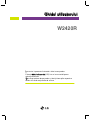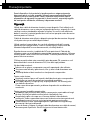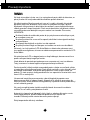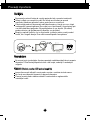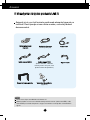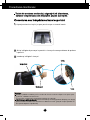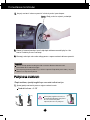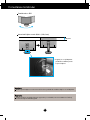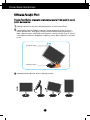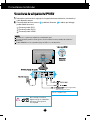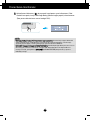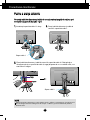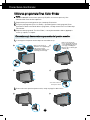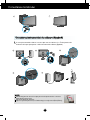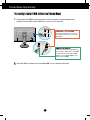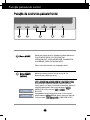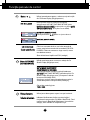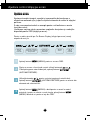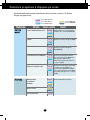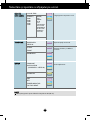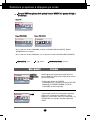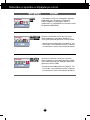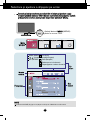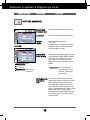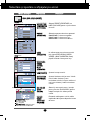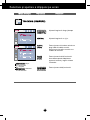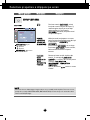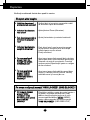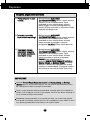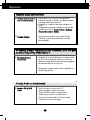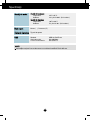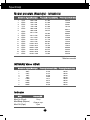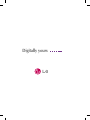LG W2420R-BN Manual de utilizare
- Categorie
- Televizoare
- Tip
- Manual de utilizare

II
nstructiuni importante Ónainte de a folosi acest produs.
P„stra˛i
GGhhiidduull uuttiilliizzaattoorruulluuii
(CD) Óntr-un loc accesibil pentru
referin˛e ulterioare.
CC
onsulta˛i eticheta de pe produs ∫i oferi˛i informa˛iile respective
dealer-ului c‚nd ave˛i nevoie de service.
W2420R
GGhhiidduull uuttiilliizzaattoorruulluuii

1
Acest dispozitiv a fost proiectat ∫i produs pentru a asigura siguran˛a
dumneavoastr„; cu toate acestea, utilizarea necorespunz„toare poate
cauza scurtcircuit sau incendii. Pentru a permite func˛ionarea tuturor
elementelor de siguran˛„ Óncorporate Ón acest monitor, respecta˛i regulile
de baz„ pentru instalarea, utilizarea ∫i depanarea acestuia.
SSiigguurraann˛˛„„
Utiliza˛i doar cablul de alimentare furnizat cu acest dispozitiv. Dac„ utiliza˛i un alt
cablu de alimentare, care nu este pus la dispozi˛ie de furnizor, asigura˛i-v„ c„ este
certificat conform standardelor na˛ionale Ón vigoare. Œn cazul Ón care cablul este
defect Ón vreun fel, contacta˛i produc„torul sau cel mai apropiat centru de service
autorizat pentru a fi Ónlocuit.
Cablul de alimentare este utilizat ca dispozitiv principal de deconectare. Asigura˛i-
v„ c„ priza este u∫or accesibil„ dup„ instalare.
Utiliza˛i monitorul conectat doar la o surs„ de alimentare indicat„ Ón aceste
specifica˛ii sau listat„ pe monitor. Dac„ nu sunte˛i sigur(„) asupra sursei de
alimentare disponibil„ Ón casa dumneavoastr„, consulta˛i dealer-ul.
SupraÓnc„rcarea surselor ∫i cablurile de AC este periculoas„. Cablurile de
alimentare uzate sau prizele defecte reprezint„ de asemenea un pericol. Utilizarea
acestora poate cauza scurtcircuit sau incendiu. Contacta˛i tehnicianul de service
pentru Ónlocuirea acestora.
C‚t timp aceast„ unitate este conectat„ la priza de perete CA, aceasta nu va fi
deconectat„ de la sursa de alimentare CA, chiar dac„ opri˛i unitatea.
Nu deschide˛i monitorul:
Œn„untru nu se g„sesc componente care pot fi reparate de c„tre utilizator.
Tensiunea este ridicat„ ∫i periculoas„, chiar ∫i atunci c‚nd alimentarea este
oprit„.
Contacta˛i dealer-ul dac„ monitorul nu func˛ioneaz„ corespunz„tor.
Pentru a evita r„nirea:
Nu plasa˛i monitorul pe un raft Ón pant„, dec‚t dac„ este prins corespunz„tor.
Utiliza˛i doar un suport de montare recomandat de produc„tor.
Nu sc„pa˛i obiecte ∫i nu aplica˛i for˛„ asupra produsului. Nu arunca˛i juc„rii
sau obiecte c„tre ecran.
Poate cauza r„nirea persoanelor, probleme ale produsului sau defectarea
monitorului.
Pentru a preveni incendiile sau pericolele:
Œntotdeauna opri˛i monitorul dac„ p„r„si˛i camera pentru o perioad„ mai lung„
de timp. Nu l„sa˛i niciodat„ monitorul pornit c‚nd p„r„si˛i casa.
Nu permite˛i copiilor s„ scape sau s„ arunce obiecte Ón deschiz„turile
monitorului. Unele componente interne sunt Ónc„rcate cu tensiune periculoas„.
Nu ad„uga˛i accesorii care nu au fost proiectate pentru acest monitor.
C‚nd monitorul nu este supravegheat pentru o perioad„ mai lung„ de timp,
deconecta˛i-l de la priza de perete.
Œn caz de tunete ∫i fulgere, nu atinge˛i cablul de alimentare sau cablul de semnal,
deoarece poate fi periculos. Exist„ riscul provoc„rii unei electrocut„ri.
Precau˛ii importante

2
Precau˛ii importante
IInnssttaallaarree
Nu l„sa˛i niciun obiect s„ stea sau s„ se rostogoleasc„ peste cablul de alimentare, nu
plasa˛i monitorul Ón loca˛ii unde cablul de alimentare poate fi deteriorat.
Nu utiliza˛i monitorul l‚ng„ surse de ap„, cum ar fi o cad„, o chiuvet„, chiuveta din
buc„t„rie, l‚ng„ cuva de lenjerie, Óntr-un subsol cu umezeal„ sau l‚ng„ o piscin„.
Monitoarele sunt prev„zute cu deschiz„turi de ventilare Ón carcas„ pentru eliminarea
c„ldurii generate Ón timpul func˛ion„rii. Dac„ aceste deschiz„turi sunt blocate, c„ldura
acumulat„ poate cauza defec˛iuni care pot conduce la un incendiu. Prin urmare,
NICIODAT√:
Nu bloca˛i fantele de ventilare din partea de jos prin plasarea monitorului pe un pat,
pe o canapea, covor etc.
Nu plasa˛i monitorul Óntr-o carcas„ Óncorporat„, dec‚t dac„ este asigurat„ ventila˛ie
corespunz„toare.
Nu acoperi˛i deschiz„turile cu ˛es„turi sau alte materiale.
Nu plasa˛i monitorul l‚ng„ sau deasupra unui radiator sau unei surse de c„ldur„.
Nu freca˛i ∫i nu lovi˛i monitorul LCD Active Matrix cu obiecte dure, deoarece acest
lucru poate cauza zg‚rierea, stricarea sau deteriorarea permanent„ a monitorului LCD
Active Matrix.
Nu ap„sa˛i ecranul LCD cu degetul pentru un timp Óndelungat, deoarece acest lucru
poate cauza persisten˛a imaginii pe monitor.
Unele defecte ale punctelor pot ap„rea pe ecran ca puncte ro∫ii, verzi sau albastre.
Totu∫i, acestea nu au efecte negative asupra performan˛ei monitorului.
Dac„ este posibil, utiliza˛i rezolu˛ia recomandat„ pentru a ob˛ine cea mai bun„ calitate
a imaginii pe monitorul dumneavoastr„. Dac„ utiliza˛i monitorul cu orice alt mod Ón afar„
de rezolu˛ia recomandat„, este posibil apari˛ia pe ecran a unor imagini scalate sau
pixelate. Cu toate acestea, situa˛ia prezentat„ mai sus reprezint„ o caracteristic„ a unui
ecran LCD cu rezolu˛ie fix„.
L„sarea unei imagini fixe pe ecran pentru o durat„ lung„ de timp poate cauza
deteriorarea ecranului ∫i arderea imaginii. Asigura˛i-v„ c„ utiliza˛i un economizor de
ecran pe monitor. Acest fenomen se Ónregistreaz„ ∫i la produse ale altor produc„tori ∫i
nu face subiectul garan˛iei.
Nu ∫oca˛i sau zg‚ria˛i partea frontal„ sau p„r˛ile laterale ale ecranului cu obiecte
metalice. Œn caz contrar, pute˛i deteriora ecranul.
Asigura˛i-v„ c„ panoul este Óndreptat Ón fa˛„ ∫i ˛ine˛i cu ambele m‚ini pentru a muta.
Dac„ sc„pa˛i produsul, produsul deteriorat poate cauza ∫oc electric sau
incendiu.Contacta˛i centrul autorizat de service pentru repara˛ii.
Evita˛i temperaturile ridicate ∫i umiditatea.

Precau˛ii importante
3
CCuurr„„˛˛aarree
Deconecta˛i monitorul Ónainte de a cur„˛a partea din fa˛„ a ecranului monitorului.
Utiliza˛i o c‚rp„ u∫or umezit„ (nu ud„). Nu utiliza˛i aerosol direct pe ecranul
monitorului, deoarece aplicarea Ón exces poate cauza un scurtcircuit.
C‚nd cur„˛a˛i produsul, deconecta˛i cablul de alimentare ∫i freca˛i u∫or cu o c‚rp„
moale pentru a preveni zg‚rierea. Nu cur„˛a˛i cu o c‚rp„ umed„ ∫i nu pulveriza˛i ap„
sau alte lichide direct pe produs. Se poate produce un ∫oc electric. (Nu utiliza˛i
produse chimice, de tipul benzenului, diluan˛ilor sau alcoolului)
Stropi˛i cu ap„ de 2 p‚n„ la 4 ori o c‚rp„ moale ∫i utiliza˛i-o pentru a cur„˛a cadrul
frontal, Óntr-o singur„ direc˛ie. Prea mult„ umezeal„ poate cauza p„tarea.
RReeaammbbaallaarree
Nu arunca˛i cutia ∫i ambalajele. Acestea reprezint„ modalitatea ideal„ de a transporta
dispozitivul. C‚nd trimite˛i dispozitivul c„tre o alt„ loca˛ie, ambala˛i-l Ón ambalajele
originale.
CCaassaarree
((EExxcclluussiivv,, mmoonniittoorr LLCCDD uuzzaatt ccuu llaammpp„„ HHgg))
Lampa fluorescent„ utilizat„ Ón acest produs con˛ine o cantitate mic„ de mercur.
Nu casa˛i acest dispozitiv Ómpreun„ cu de∫eurile menajere.
Casarea acestui produs trebuie realizat„ Ón conformitate cu reglement„rile
autorit„˛ilor locale.

4
Accesorii
!!!!!! VV„„ mmuull˛˛uummiimm cc„„ aa˛˛ii aalleess pprroodduusseellee LLGGEE !!!!!!
Asigura˛i-v„ c„ v-au fost furnizate urm„toarele elemente Ómpreun„ cu
monitorul. Dac„ lipse∫te oricare dintre acestea, contacta˛i dealerul
dumneavoastr„.
NNOOTT√√
Aceste accesorii pot ar„ta diferit de cele ilustrate aici.
Utilizatorul trebuie s„ foloseasc„ cabluri de interfa˛„ semnal ecranate (cablu semnal DVI-I, cablu
semnal DVI-D) cu miez de ferit„ pentru a asigura conformitatea acestui produs cu standardele Ón
vigoare.
GGhhiidduull uuttiilliizzaattoorruulluuii
//CCaarrdduurrii
CCaabblluu ddee aalliimmeennttaarree
(Œn func˛ie de ˛ar„)
CCaabblluu sseemmnnaall DDVVII--II
(Pentru montare, cablul de
semnal poate fi ata∫at la acest
produs Ónainte de expediere.)
CCaabblluu sseemmnnaall DDVVII--DD
CCaabblluu UUSSBB
SSuuppoorrtt CCaabblluu
PPaarraassoollaarr ppeennttrruu mmoonniittoorr
IInnssttrruummeenntt ddee ccaalliibbrraarree
(Spyder3)

5
Conectarea monitorului
ŒŒnnaaiinnttee ddee mmoonnttaarreeaa mmoonniittoorruulluuii,, aassiigguurraa˛˛ii--vv„„ cc„„ aalliimmeennttaarreeaa,,
ssiisstteemmuull ccoommppuutteerriizzaatt ∫∫ii aallttee ddiissppoozziittiivvee aattaa∫∫aattee ssuunntt oopprriittee..
CCoonneeccttaarreeaa ssaauu ÓÓnnddeepp„„rrttaarreeaa bbaazzeeii ssuuppoorrttuulluuii
11..
A∫eza˛i monitorul cu fa˛a Ón jos pe o pern„ sau pe un material moale.
22..
Alinia˛i c‚rligele de pe corpul suportului cu loca∫urile corespunz„toare de pe baza
suportului.
33..
Introduce˛i c‚rligele Ón loca∫uri.
LLooccaa∫∫
BBaazz„„ ssuuppoorrtt
CC‚‚rrlliigg
CCoorrpp ssuuppoorrtt
AAvveerrttiizzaarree
Banda ∫i ∫urubul de asamblare pot fi scoase doar de la acele monitoare echipate cu un suport a∫ezat
Ón picioare, c‚nd baza este tras„ Ón sus.
Œn caz contrar, v„ pute˛i r„ni Ón elementele proeminente ale suportului.
MMaanniippuullaarreeaa ccuu ggrriijj„„ aa pprroodduussuulluuii
: Atunci c‚nd ridica˛i sau muta˛i produsul, NU ˛ine˛i ∫i nu atinge˛i
partea frontal„ a ecranului LCD. Acest lucru va deteriora ecranul. (fiine˛i de Corpul suportului sau
de capacul de plastic al produsului.)

6
Conectarea monitorului
IImmppoorrttaanntt
Aceast„ ilustra˛ie prezint„ modul general de conectare. Monitorul dumneavoastr„
poate fi diferit de cel indicat Ón imagine.
Nu transporta˛i produsul ˛in‚ndu-l Ón jos, de baza suportului. Dispozitivul poate c„dea ∫i se poate
deteriora sau v„ poate r„ni piciorul.
44..
Ata∫a˛i monitorul la baza suportului Ónv‚rtind ∫urubul spre dreapta.
55..
Ridica˛i ∫i Óntoarce˛i monitorul spre Ón fa˛„ dup„ realizarea conect„rii p„r˛ii cu filet
interior al cablului pe care Ól conecta˛i.
66..
Scoate˛i ∫urubul prin rotire c„tre st‚nga pentru a separa monitorul de baza suportului.
™™uurruubb
: Roti˛i ∫urubul cu ajutorul ∫urubelni˛ei.
PPoozzii˛˛iioonnaarreeaa mmoonniittoorruulluuii
-Dup„ instalare, ajusta˛i unghiul a∫a cum este indicat mai jos.
11..
Ajusta˛i pozi˛ia monitorului pentru a asigura confortul maxim.
Grad de Ónclinare
: -6∞~22∞
-6
22
C‚nd ajusta˛i unghiul monitorului, nu
a∫eza˛i degetul (degetele) Óntre partea
de sus a monitorului ∫i baza
suportului, deoarece v„ pute˛i r„ni.

7
Conectarea monitorului
Grad de rotire
: 350∞
350
Interval de Ón„l˛ime: maxim 3,94 in (100,0 mm)
* Asigura˛i-v„ c„ a˛i Óndep„rtat
∫urubul de asamblare pentru
a ajusta Ón„l˛imea.
100,0 mm
EErrggoonnoommiiee
Pentru a men˛ine o pozi˛ie de vizionare ergonomic„ ∫i confortabil„, este recomandat s„ nu Ónclina˛i
monitorul Ón fa˛„ mai mult de 5 grade.
AAvveerrttiizzaarree
Pentru a ajusta Ón„l˛imea nu este necesar„ Ónlocuirea ∫urubului de asamblare dup„ ce a fost Óndep„rtat.

8
Conectarea monitorului
FFuunncc˛˛iiaa PPiivvoott ((RRoottiirree)) vv„„ ppeerrmmiittee ss„„ ppiivvoottaa˛˛ii eeccrraannuull llaa 9900 ddee ggrraaddee ÓÓnn sseennssuull
aacceelloorr ddee cceeaassoorrnniicc..
11..
Ridica˛i monitorul Ón cea mai Ónalt„ pozi˛ie pentru a utiliza func˛ia Pivot.
22..
Landscape & Portrait (Vedere ∫i portret): Pute˛i roti panoul cu 90o Ón sensul
acelor de ceasornic. Ave˛i grij„ ∫i evita˛i contactul dintre cap„tul monitorului ∫i
baza suportului atunci c‚nd roti˛i ecranul pentru a accesa func˛ia Pivot. Œn cazul Ón
care cap„tul monitorului atinge baza suportului, atunci baza suportului s-ar putea
fisura.
33..
Acorda˛i aten˛ie cablurilor atunci c‚nd roti˛i ecranul.
UUttiilliizzaarreeaa ffuunncc˛˛iieeii PPiivvoott
Sec˛iune suport
Sec˛iune cap„t

Conectarea monitorului
9
A
B
Conecta˛i cablul DVI-I
Conecta˛i cablul DVI-D
Conecta˛i cablul HDMI
11..
Œnainte de a instala monitorul, asigura˛i-v„ c„ a˛i oprit alimentarea monitorului, calculatorului ∫i
a altor dispozitive ata∫ate.
22..
Conecta˛i cablul de intrare semnal ∫i cablul de alimentare Ón ordine, apoi str‚nge˛i
∫urubul cablului de semnal.
CCoonneeccttaarreeaa llaa eecchhiippaammeennttuull PPCC//AAVV
1
2
TTiipp pprriizz„„ ddee ppeerreettee
DDiiffeerr„„ ÓÓnn ffuunncc˛˛iiee ddee mmooddeell..
NNOOTT√√
Aceasta este o reprezentare simplificat„ a vizualiz„rii din spate.
Aceast„ vizualizare prezint„ un model general; monitorul dumneavoastr„ poatediferi de vizualizarea
prezentat„.
Cablul HDMI-DVI nu este compatibil cu player-ul DVD sau cu alte dispozitive.
C
IIee∫∫iirree ccaasscc„„ HHDDMMII
EEcchhiippaammeenntt AAVV
(Integrator digital, DVD,
Video, Consol„ jocuri video)
* HDMI este optimizat pe echipamentul AV.
* Nu este compatibil„ cu PC.
CC„„∫∫ttii//CC„„∫∫ttii
ÓÓnnccoorrppoorraattee
Nu conecta˛i convertorul
digital-analogic la cablul DVI-I,
deoarece acesta poate fi
necompatibil.

10
Conectarea monitorului
NNOOTT√√
"" SSeellff IImmaaggee SSeettttiinngg FFuunnccttiioonn""?? ((FFuunncc˛˛iiee SSeettaarree iimmaaggiinnee pprroopprriiee??))
Aceast„ func˛ie asigur„ utilizatorului
set„rile optime de afi∫aj. C‚nd utilizatorul conecteaz„ monitorul pentru prima dat„, aceast„ func˛ie
ajusteaz„ automat afi∫ajul la set„rile optime pentru semnalele de intrare individuale.
"" AAUUTTOO//SSEETT FFuunnccttiioonn""?? ((FFuunncc˛˛iiee AAUUTTOOMMAATT//SSEETTAARREE??))
C‚nd Ónt‚mpina˛i probleme precum ecran sau
litere Ónce˛o∫ate, tremurare sau Ónclinare a imaginii c‚nd utiliza˛i dispozitivul sau dup„ modificarea
rezolu˛iei ecranului, ap„sa˛i butonul
AAUUTTOO//SSEETT
(AUTOMAT/SETARE) din partea de jos pentru a
Ómbun„t„˛i rezolu˛ia.
33..
Ap„sa˛i butonul alimentare ( ) de pe panoul frontal pentru a porni alimentarea. C‚nd
monitorul este pornit, func˛ia 'Self Image Setting' (Setare imagine proprie) ruleaz„ automat.
(Doar pentru cablu de intrare semnal analogic DVI-I)

11
Conectarea monitorului
PPeennttrruu aa aarraannjjaa ccaabblluurriillee
CCoonneeccttaa˛˛ii ccaabblluull ddee aalliimmeennttaarree ∫∫ii ccaabblluull ddee sseemmnnaall ccoonnffoorrmm iimmaaggiinniiii ddee mmaaii jjooss,, aappooii
mmoonnttaa˛˛ii--llee llaa ssuuppoorrttuurriillee ddee ccaabblluu 11 ∫∫ii 22..
11..
Introduce˛i suportul de cablu 1 Ón loca∫.
22..
Pune˛i cablul de alimentare ∫i cablul de
semnal Ón suportul de cablu 1.
AAppaass„„
TTrraaggee
33..
Plasa˛i cablul de alimentare ∫i cablul de semnal Ón suportul de cablu 2. C‚nd ap„sa˛i cu
m‚na partea de jos a suportului de cablu 2, trage˛i de partea de sus cu cealalt„ m‚n„, cum
este indicat Ón imagine.
Suport cablu 2
Suport cablu 1
NNOOTT√√
Utiliza˛i suportul de cablu pentru a aranja cablurile, pentru o utilizare corespunz„toare a func˛iei de rotire.
Aceast„ imagine ilustreaz„ modul general de aranjare a cablurilor ∫i poate ar„ta diferit de produsul
dumneavoastr„.

12
Conectarea monitorului
UUttiilliizzaarreeaa pprrooggrraammuulluuii TTrruuee CCoolloorr FFiinnddeerr
CCeerriinn˛˛ee
• Windows 2000 (S/P 4 sau versiune superioar„), XP (S/P 2 sau versiune superioar„), Vista
•
Macintosh OS X sau versiune superioar„
11..
Dup„ instalarea parasolarului pentru monitor, introduce˛i CD-ul furnizat.
22..
Face˛i clic pe pictogramele [True Color Finder] -> [Installation] pentru a instala programul. Pentru
prezentarea Ón detaliu a metodei de utilizare a programului, consulta˛i manualul True Color Finder de pe
CD-ul furnizat.
33..
Dup„ executarea programului "True Color Finder", conecta˛i Instrumentul de calibrare (Spyder3) la
monitor ∫i, respectiv, la computer.
CCoonneeccttaarreeaa ∫∫ii ddeeccoonneeccttaarreeaa ppaarraassoollaarruulluuii ppeennttrruu mmoonniittoorr
11..
Conecta˛i parasolarul pentru monitor dup„ cum este indicat mai jos.
22..
Pentru a deconecta parasolarul pentru monitor, urma˛i ace∫ti pa∫i Ón ordine invers„.
1
2
4
5
6
3
8
7
9
Dup„ ce introduce˛i prin
trecere, pune˛i [8] clichetul Ón
canal ∫i Ól Ómpinge˛i Ón direc˛ia
unei s„ge˛i, asambla˛i prin
ap„sarea de la num„rul [9] la
num„rul [12].
10
12
11
Se va auzi un declic la
anclan∫area clemei.
13
Dup„ ce introduce˛i [1]
clichetul Ón canal ∫i Ól Ómpinge˛i
Ón direc˛ia unei s„ge˛i,
asambla˛i prin ap„sarea de la
num„rul [2] la num„rul [6].
6
7
5
4
3
2
1

13
Conectarea monitorului
CCoonneeccttaarreeaa iinnssttrruummeennttuulluuii ddee ccaalliibbrraarree ((SSppyyddeerr33))
11..
Conecta˛i instrumentul de calibrare la monitor dup„ cum este indicat mai jos.
Œnclina˛i monitorul la
maximum 16∞ Ónspre spate pentru a utiliza instrumentul de calibrare (Spyder3).
NNOOTT√√
Nu exercita˛i presiune excesiv„ asupra parasolarului pentru monitor la montare.
Pute˛i deteriora parasolarul.
Nu a∫eza˛i obiecte pe parasolar.
Dup„ ce a˛i instalat parasolarul, nu Ól zdruncina˛i ∫i nu roti˛i ecranul (Pivot (Rotire)).
13
12
10
9
8
11
AUDIO
OUT
1 2
AUDIO
OUT
1 2
1 2
16

14
Conectarea monitorului
CCoonneeccttaa˛˛ii ccaabblluull UUSSBB ((UUnniivveerrssaall SSeerriiaall BBuuss))
1. Pute˛i utiliza portul USB din partea din spate a monitorului pentru conectarea dispozitivelor
periferice (mouse USB, tastatur„ USB etc.) la monitor ∫i nu la calculator.
22..
Terminalul USB al monitorului este compatibil USB 2,0 sau cabluri de Ónalt„ vitez„.
1 2
PPaattrruu ppoorrttuurrii UUSSBB iinnffeerriiooaarree::
Conecta˛i aceste porturi la un mouse,
la un stick de memorie sau la un hard
disk USB.
UUnn ppoorrtt UUSSBB ssuuppeerriioorr::
Conecta˛i acest port la portul inferior al
unui calculator, laptop sau monitor USB
(calculatorul sau monitorul dvs. USB
trebuie s„ fie compatibil USB ∫i s„ fie
dotat cu porturi USB).

15
Func˛iile panoului de control
FFuunncc˛˛iiiillee ddee ccoonnttrrooll aallee ppaannoouulluuii ffrroonnttaall
BBuuttoonn MMEENNUU
((MMEENNIIUU))
Utiliza˛i acest buton pentru a accesa sau ie∫i din On
Screen Display (Afi∫ajul pe ecran).
OOSSDD LLOOCCKKEEDD//UUNNLLOOCCKKEEDD((OOSSDD BBLLOOCCAATT//DDEEBBLLOOCCAATT))
Aceast„ func˛ie v„ permite s„ bloca˛i set„rile curente de
control, pentru a nu putea fi schimbate neinten˛ionat. Ap„sa˛i ∫i
men˛ine˛i ap„sat pentru c‚teva secunde butonul
MMEENNUU
(MENIU). Se va afi∫a mesajul "
OOSSDD LLOOCCKKEEDD
" (OSD
BLOCAT).
Pute˛i debloca func˛iile afi∫ajului pe ecran Ón orice moment
ap„s‚nd butonul
MMEENNUU
(MENIU) pentru c‚teva secunde. Se
va afi∫a mesajul "
OOSSDD UUNNLLOOCCKKEEDD
" (OSD DEBLOCAT).
BBuuttoonn MMOODDEE
Utiliza˛i acest buton pentru a v„ deplasa la diferite elemente Ón
COLOR MODE (MOD COLOR) (CUSTOM
(PERSONALIZAT), sRGB, ADOBE RGB, CALIBRATION
(CALIBRARE), EMULATION (EMULAfiIE)).
Pentru mai multe informa˛ii, consulta˛i pagina 20-21.

16
Func˛iile panoului de control
Utiliza˛i acest buton pentru a accesa o selec˛ie din On
Screen Display (Afi∫ajul pe ecran).
BBuuttoonn AAUUTTOO//SSEETT
((AAUUTTOOMMAATT//SSEETTAARREE))
AAUUTTOO IIMMAAGGEE AADDJJUUSSTTMMEENNTT
((AAJJUUSSTTAARREE AAUUTTOO IIMMAAGGIINNEE))
C‚nd ajusta˛i set„rile monitorului, ap„sa˛i Óntotdeauna
AAUUTTOO//SSEETT
(AUTOMAT/SETARE) Ónainte de a p„r„si On
Screen Display (Afi∫ajul pe ecran). (Doar pentru cablu de
intrare semnal analogic DVI-I)
Acest lucru va ajusta automat imaginea de pe monitor la
set„rile ideale pentru rezolu˛ia curent„ (mod afi∫aj).
Cel mai bun mod afi∫aj este
11992200 xx 11220000
BBuuttoonn
Utiliza˛i aceste butoane pentru a selecta sau ajusta func˛iile
din On Screen Display (Afi∫ajul pe ecran).
Utiliza˛i acest buton pentru a porni sau opri monitorul.
BBuuttoonn aalliimmeennttaarree
C‚nd sunt conectate dou„ sau mai multe semnale de
intrare, pute˛i selecta semnalul de intrare dorit (DVI-I/DVI-
D/HDMI). C‚nd este conectat un singur semnal, acesta
este detectat automat.
Semnalul de intrare implicit este DVI-I (analogic).
((TTaasstt„„ rraappiidd„„ SSuurrss„„))
Indicatorul de alimentare r„m‚ne ro∫u dac„ afi∫ajul
func˛ioneaz„ corespunz„tor (On Mode - Mod Pornit). Dac„
monitorul este Ón Sleep Mode (Mod repaus) (economisire
energie), acest indicator se va aprinde Ón ro∫u.
IInnddiiccaattoorr aalliimmeennttaarree
Utiliza˛i butoanele pentru a ajusta volumul.
Pentru ajustarea volumului c„∫tii/c„∫tii Óncorporate.
Ap„sa˛i butonul AUTO/SET (AUTOMAT/SETARE) pentru
MMUUTTEE OONN ((SSOONNOORR OOPPRRIITT))
∫i ap„sa˛i-l din nou pentru
MMUUTTEE
OOFFFF ((SSOONNOORR PPOORRNNIITT))
. (Doar pentru intrare HDMI)
MMUUTTEE OOFFFF ((SSOONNOORR PPOORRNNIITT))
MMUUTTEE OONN ((SSOONNOORR OOPPRRIITT))

17
Ajustare control afi∫aj pe ecran
AAjjuussttaarree eeccrraann
Ajustarea formatului imaginii, a pozi˛iei ∫i a parametrilor de func˛ionare a
afi∫ajului se realizeaz„ u∫or ∫i rapid cu ajutorul sistemului de control al afi∫ajului
pe ecran.
Œn cele ce urmeaz„ este oferit un exemplu pentru a v„ familiariza cu aceste
func˛ii de control.
Urm„toarea sec˛iune ofer„ o prezentare a op˛iunilor de ajustare ∫i a selec˛iilor
disponibile pentru OSD (afi∫ajul pe ecran).
Afi∫eaz„
meniul
ecranului.
Pentru a realiza ajust„ri pe On Screen Display (afi∫ajul pe ecran) urma˛i
etapele de mai jos:
Selecta˛i elemental
pentru care dori˛i s„
face˛i aust„ri.
Selecta˛i
pictograma
unui meniu.
Ajusta˛i
starea.
Ie∫i˛i din
meniul
ecranului.
Ap„sa˛i butonul
MMEENNUU
(MENIU) pentru a accesa OSD.
Pentru a accesa o func˛ie de control utiliza˛i butoanele sau .
C‚nd pictograma este eviden˛iat„, ap„sa˛i butonul
AAUUTTOO//SSEETT
(AUTOMAT/SETARE).
Utiliza˛i butoanele / pentru a ajusta imaginea la nivelul dorit.
Ap„sa˛i butonul
AAUUTTOO//SSEETT
(AUTOMAT/SETARE) pentru a selecta alte
elemente ale sub-meniului.
Ap„sa˛i butonul
MMEENNUU
(MENIU) o dat„ pentru a reveni la meniul
principal ∫i pentru a selecta o nou„ func˛ie. p„sa˛i butonul
MMEENNUU
(MENIU) de dou„ ori pentru a ie∫i din OSD.
1
2
3
4

18
Selectare ∫i ajustare a afi∫ajului pe ecran
Urm„torul tabel prezint„ toate meniurile de control, ajustare ∫i setare a On Screen
Display (afi∫aj pe ecran).
MMeenniiuu pprriinncciippaall SSuubb--mmeenniiuu SSeemmnnaallee aacccceeppttaattee DDeessccrriieerree
: Semnal HDMI(YUV)
: Semnal HDMI(RGB)
HDMI(Y)
HDMI(R)
: Semnal DVI-I (Analogic)
: Semnal DVI-I (Digital)
: Semnal DVI-D (Digital)
DVI-I(A)
DVI-I(D)
DVI-D
BRIGHTNESS
CONTRAST
GAMMA
BLACK LEVEL
WHITE BALANCE
PPIICCTTUURREE
Set„ri standard pentru imagine.
DVI-I(A)
DVI-I(D)
DVI-D
HDMI(Y)
HDMI(R)
DVI-I(A)
HDMI(Y)
HDMI(R)
CUSTOM(PERSONALIZAT)
sRGB
ADOBE RGB
CALIBRATION(CALIBRARE)
EMULATION(EMULAfiIE)
CCOOLLOORR
MMOODDEE
Modul implicit care ajusteaz„ gama
total„ de culori a panoului RGB LED.
DVI-I(A)
DVI-I(D)
DVI-D
HDMI(Y)
HDMI(R)
Ajusteaz„ culorile Ón func˛ie de sRGB.
Ajusteaz„ culorile Ón func˛ie de
ADOBE RGB.
Ajusteaz„ caracteristicile culorilor
prin controlarea valorilor Brightness
(Luminozitate), WhitePoint ∫i
Gamma prin Sistemul de gestionare
a culorilor (CMS).
Ajusteaz„ caracteristicile culorilor prin
controlarea valorilor Brightness
(Luminozitate), WhitePoint ∫i RGB
Color Gamut (Gam„ de culori RGB)
prin Sistemul de gestionare a culorilor
(CMS).
DVI-I(A)
DVI-I(D)
DVI-D
HDMI(R)
DVI-I(A)
DVI-I(D)
DVI-D
HDMI(R)
DVI-I(A)
DVI-I(D)
DVI-D
DVI-I(A)
DVI-I(D)
DVI-D

19
Selectare ∫i ajustare a afi∫ajului pe ecran
NNOOTT√√
Ordinea pictogramelor poate fi diferit„ Ón func˛ie de model (18~27).
LANGUAGE
OSD POSITION
(
HORIZONTAL / VERTICAL)
OVERSCAN
ARC
RTC
POWER INDICATOR
FACTORY RESET
Set„ri suplimentare.
SSEETTUUPP
HORIZONTAL
VERTICAL
CLOCK
PHASE
SHARPNESS
Ajusteaz„ claritatea ∫i stabilitatea
ecranului.
TTRRAACCKKIINNGG
Ajusteaz„ pozi˛ia monitorului.
COLOR TEMP
CCOOLLOORR
((CCUULLOOAARREE))
Reglaje pentru temperatura culorii.
RED
GREEN
BLUE
HUE
SATURATION
SIX COLOR
(RED/GREEN/
BLUE/CYAN/
MAGENTA/
YELLOW)
5000K
6500K
7200K
8200K
9300K
(PRESET) (USER)
COLOR RESET
DVI-I(A)
DVI-I(D)
DVI-D
HDMI(Y)
HDMI(R)
DVI-I(A)
DVI-I(A)
DVI-I(A)
DVI-I(D)
DVI-D
HDMI(Y)
HDMI(R)
DVI-I(A)
DVI-I(D)
DVI-D
HDMI(Y)
HDMI(R)
HDMI(Y)
HDMI(R)
DVI-I(A)
DVI-I(D)
DVI-D
HDMI(Y)
HDMI(R)
Pagina se încarcă ...
Pagina se încarcă ...
Pagina se încarcă ...
Pagina se încarcă ...
Pagina se încarcă ...
Pagina se încarcă ...
Pagina se încarcă ...
Pagina se încarcă ...
Pagina se încarcă ...
Pagina se încarcă ...
Pagina se încarcă ...
Pagina se încarcă ...
Pagina se încarcă ...
Pagina se încarcă ...
Pagina se încarcă ...
Pagina se încarcă ...
-
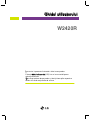 1
1
-
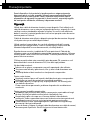 2
2
-
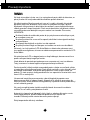 3
3
-
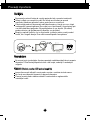 4
4
-
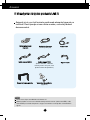 5
5
-
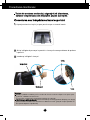 6
6
-
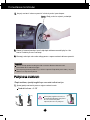 7
7
-
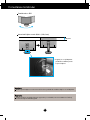 8
8
-
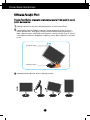 9
9
-
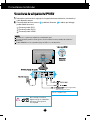 10
10
-
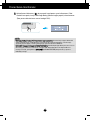 11
11
-
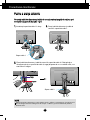 12
12
-
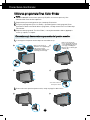 13
13
-
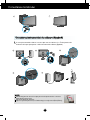 14
14
-
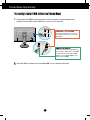 15
15
-
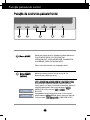 16
16
-
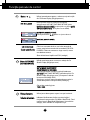 17
17
-
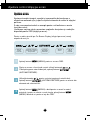 18
18
-
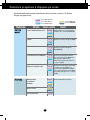 19
19
-
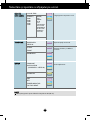 20
20
-
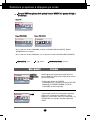 21
21
-
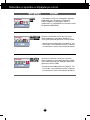 22
22
-
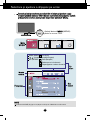 23
23
-
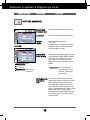 24
24
-
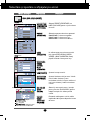 25
25
-
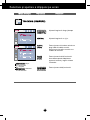 26
26
-
 27
27
-
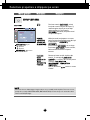 28
28
-
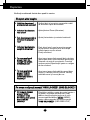 29
29
-
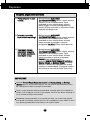 30
30
-
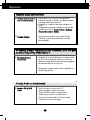 31
31
-
 32
32
-
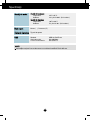 33
33
-
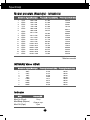 34
34
-
 35
35
-
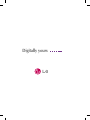 36
36
LG W2420R-BN Manual de utilizare
- Categorie
- Televizoare
- Tip
- Manual de utilizare
Lucrări conexe
-
LG W2243T-PF Manual de utilizare
-
LG W2294T-PF Manual de utilizare
-
LG W2271TC-PF Manual de utilizare
-
LG W2043SE-PF Manual de utilizare
-
LG W2363D-PF Manual de utilizare
-
LG W2220P-BF Manual de utilizare
-
LG L246WHX-BN Manual de utilizare
-
LG W2486L-PF Manual de utilizare
-
LG E2360V-PN Manual de utilizare
-
LG E2260S-PN Manual de utilizare